Cómo comprimir imágenes en Word para que los textos ocupen menos
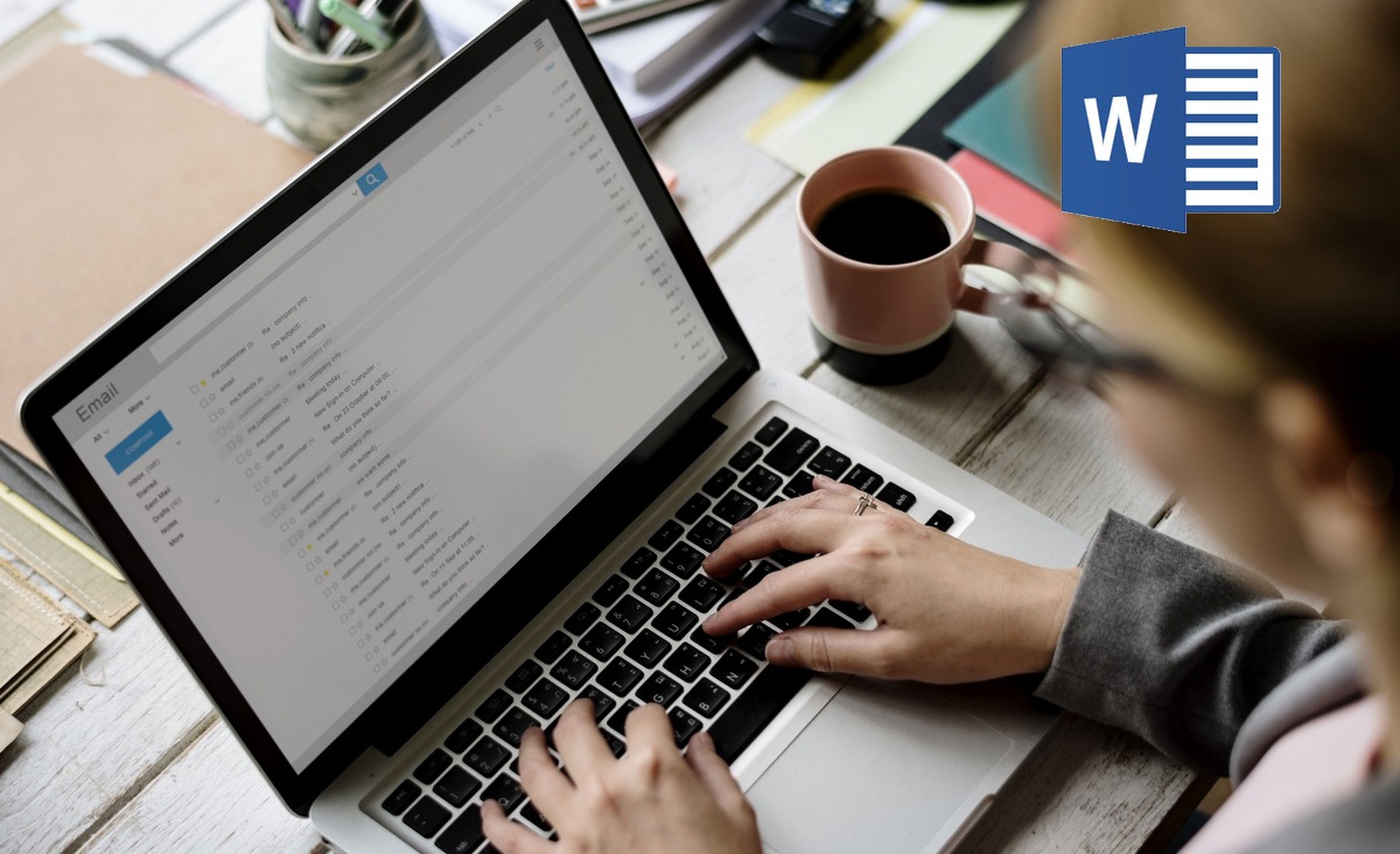
Si acostumbras a añadir muchas fotos extraídas directamente de la cámara de tu móvil en tus textos de Word, lo más probable es que el documento acabe ocupando mucho espacio.
Esto es un problema si tienes que enviarlo por email, o almacenas muchos documentos en la nube, y posees un espacio limitado.
En este tutorial de Word explicamos cómo comprimir imágenes en Word para que los textos ocupen menos.
Pon en marcha Word y abre un documento, o una hoja en blanco. Toca en la solapa Insertar y pulsa en Imágenes o Imágenes en línea para buscar una imagen en el disco duro o en Internet:
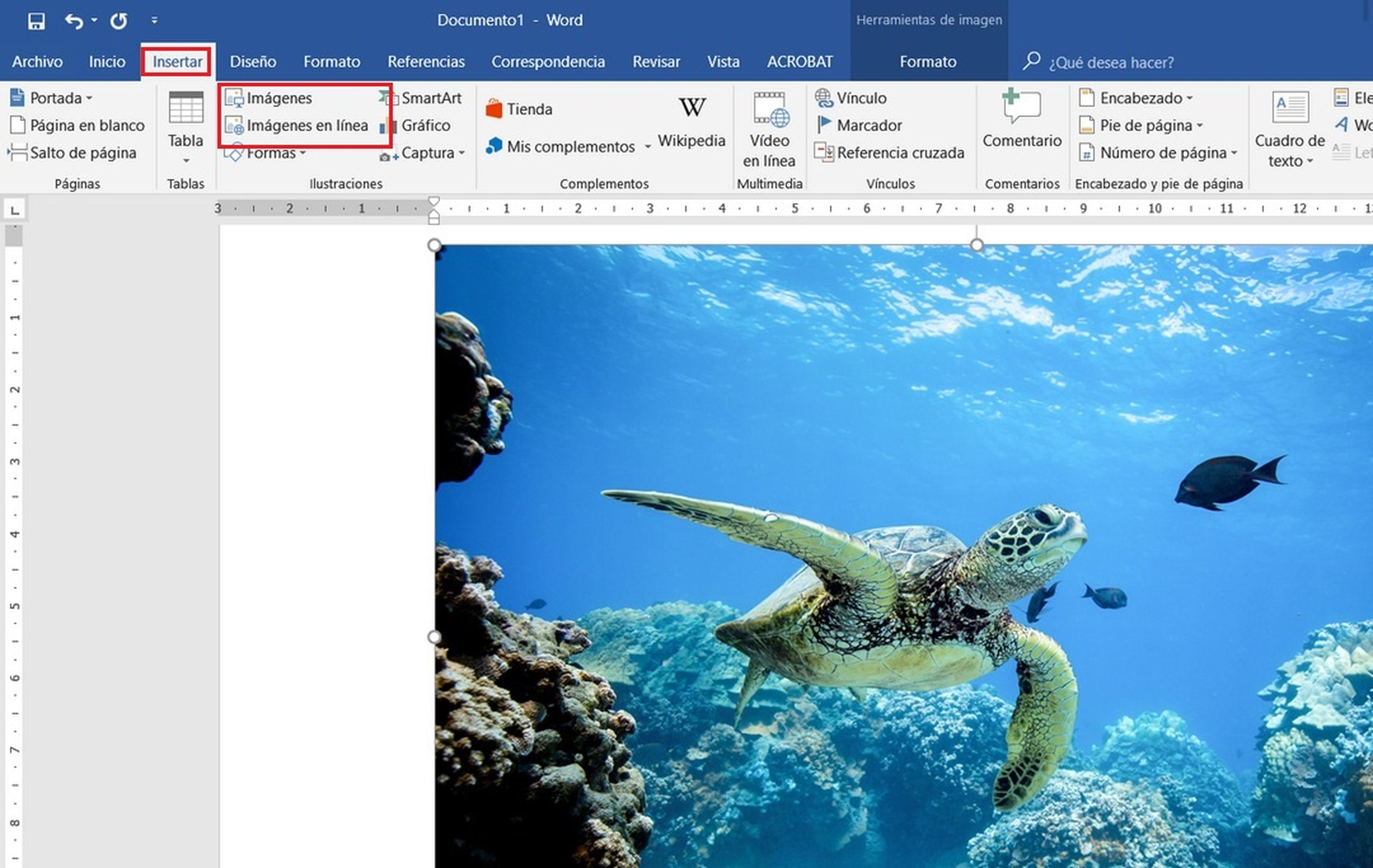
Lo que vamos a hacer es comprimir la imagen, es decir, reducir lo que ocupa (sus medidas seguirán siendo las mismas) para que luego el documento de Word ocupe menos.
Toca en la imagen para seleccionarla. En la parte superior aparecerá una nueva solapa llamada Herramientas de Imagen, y bajo ella, otra llamada Formato. Toca en Formato y luego en Comprimir Imágenes. Se abrirá una ventana:
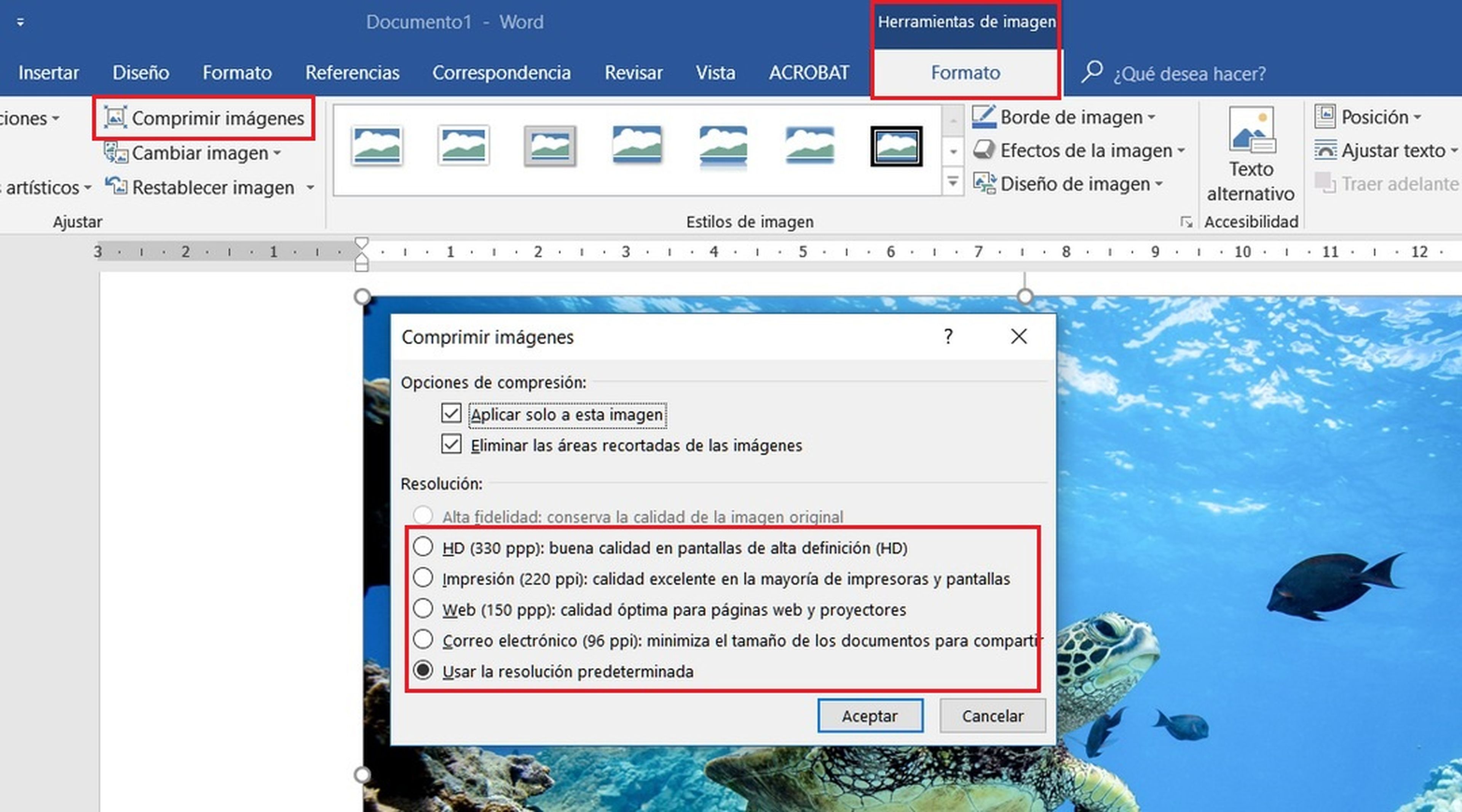
Aquí verás una marca para decidir si quieres que la compresión se aplique a todas las imágenes, o sólo a ésta.
En el apartado Resolución están las opciones más importantes. Hay diferentes calidades, que se miden en ppp, es decir, puntos por pulgada. Como más puntos, más calidad de imagen pero más ocupa. Por ejemplo, la calidad Web (si vas a publicar el documento en Internet) tiene 150 ppp y ocupa poco, pero es la que peor se ve. Para imprimir vale con 220 ppp, y si el documento se va a ver en una tele o monitor, mejor elegir la opción HD (330 ppp). Si eliges Usar la opción predeterminada, se mantiene la imagen original.
Puedes hacer varias pruebas y guardar el documento con cada una, y verás cómo el tamaño es diferente.
Hemos aprendido a comprimir imágenes en Word para que los textos ocupen menos.
Otros artículos interesantes:
Descubre más sobre Juan Antonio Pascual Estapé, autor/a de este artículo.
Conoce cómo trabajamos en Computerhoy.
